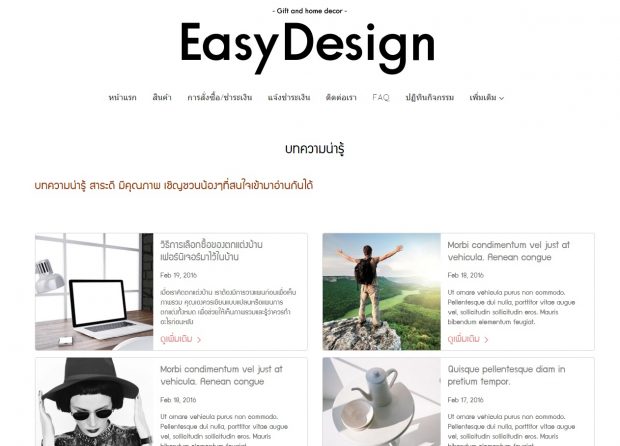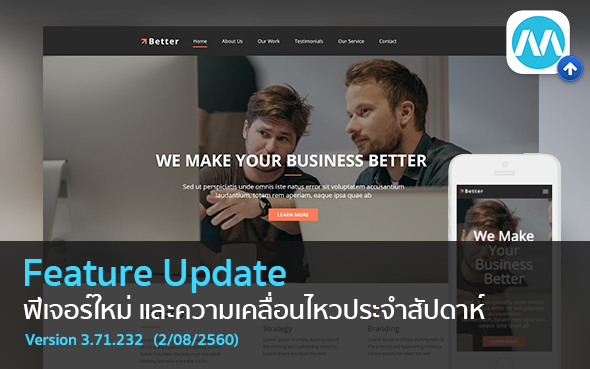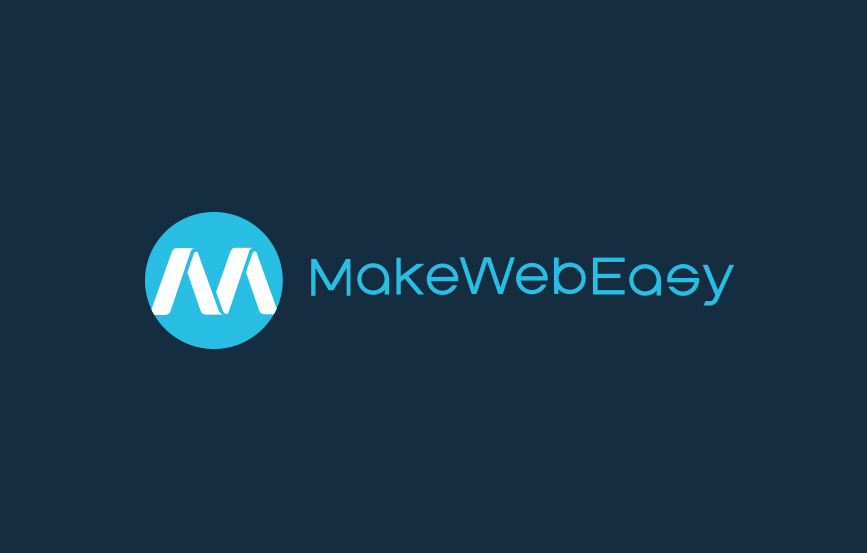วิธีการจัดการหน้าเพจ(เมนู) ข่าว/บทความ
วิธีการจัดการหน้าเพจ(เมนู) ข่าว/บทความ
หน้าเพจ(เมนู) ข่าว/บทความ เป็น เพจที่แสดงบทความ ข่าวสารต่างๆที่เราได้เพิ่มมาจากระบบหลังบ้าน สามารถเอามาโชว์ในหน้าเว็บไซต์ ซึ่งลูกค้าที่เข้ามาดูสามารถคลิกดูรายละเอียดเนื้อหาข้างในได้ อาจจะมีรูปภาพประกอบ ข่าว/บทความนี้ สามารถกำหนดให้โชว์ทั้งหมดหรือแค่บางหมวดหมู่ได้
1. ไปที่เมนู ออกแบบ (Design)
2. เลือกเมนู หน้าเพจ (Page)
3. เลือกเมนู +เพิ่มเพจ
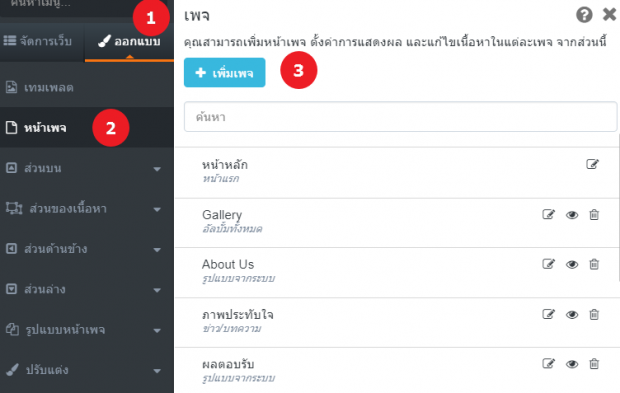
4. เลือกเพจเป็น ข่าว/บทความ (System Page) คือหน้าเพจที่จะดึงสินค้าจากระบบออกมาแสดง
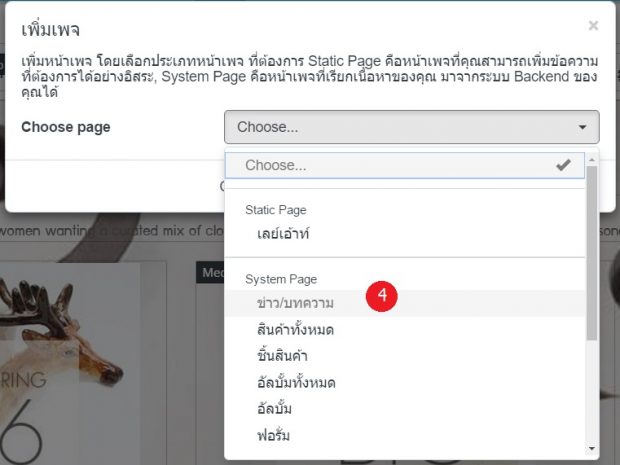
5. กรอกข้อมูลของเพจตามที่ต้องการ รายละเอียดดังนี้
– ชื่อ : ข้อความที่จะแสดงเป็นชื่อเพจ หรือชื่อเมนู
– title : ชื่อที่แสดงบนแท็บของเบราเซอร์
– Description : คำอธิบายเพจ (จะแสดงผลเมื่อมีการค้นหาจาก Search engine)
– Keyword : คำค้นหาในเว็บไซต์ (สำหรับ Search engine)
– Url : เป็นช่องที่ใช้แสดง Url ที่ถูกสร้างจากระบบ
6. เลือกหมวดหมู่ข่าว/บทความ ที่ต้องการให้แสดงในหน้าเพจหมู่ข่าว/บทความ (เมื่อมีการเลือกหมวดหมู่ Url จะถูกเปลี่ยนตามไปด้วย)
7. เลือกเปิด หรือปิดการแสดงผลเมนูด้านบน และการแสดงผลเมนูด้านข้าง โดยเมื่อเลือกเป็น On เพจที่สร้างจะถูกนำไปแสดงผลเป็นเมนู หากเลือก Off เพจที่สร้างจะไม่ถูกนำไปแสดงผลเป็นเมนู
8. คลิกปุ่ม บันทึก เพื่อสร้างเพจที่ต้องการ หรือคลิกปุ่ม ยกเลิก เพื่อยกเลิกการสร้างเพจ
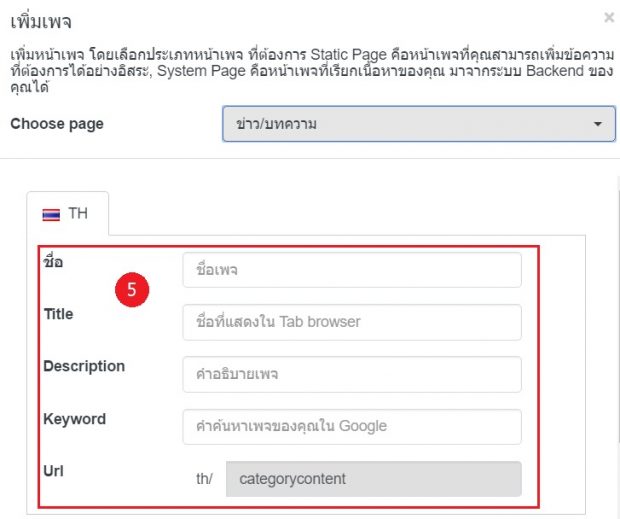
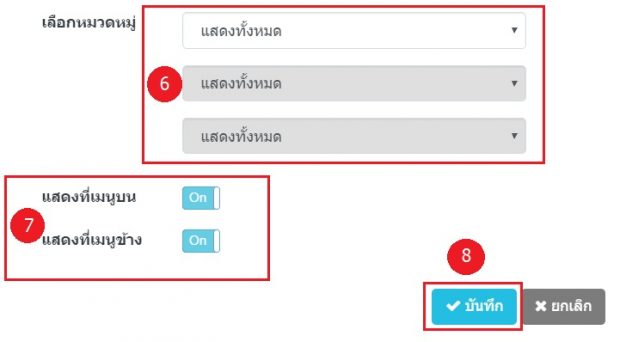
หลังจากสร้างเพจข่าว/บทความทั้งหมดเรียบร้อยแล้ว จะพบว่าเพจของเราได้แสดงรายการสินค้าตามหมวดหมู่ที่เราได้เลือกไว้ เราสามารถแก้ไขคำอธิบายหน้าเพจได้ดังนี้
1. กดที่ Widget : Text แล้วเลือก Edit Text
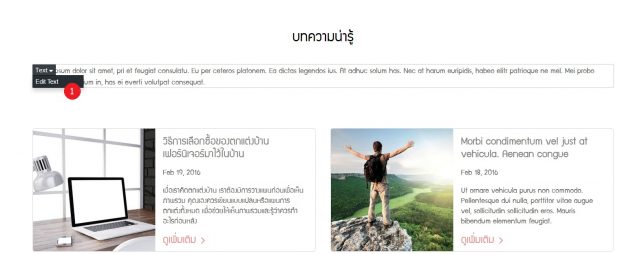
2. ระบบจะเปิดหน้าต่าง Text ขึ้นมา ปรับแต่งคำอธิบายหน้าเพจใส่ข้อความ รูปภาพ วิดีโอจาก Youtube หรือการเชื่อมลิ้งค์ต่างๆ ได้ตามต้องการ
3. เมื่อเพิ่มข้อมูลเรียบร้อยแล้ว กดปุ่ม Save เพื่อปันทึกการแก้ไขข้อมูล หรือกดปุ่ม Cancel เพื่อยกเลิกการแก้ไขข้อมูล
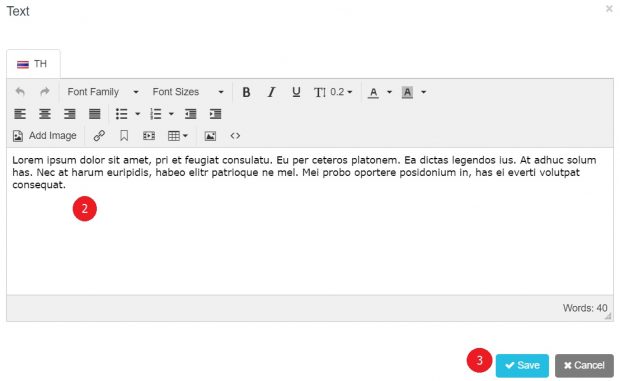
ตัวอย่าง การแสดงเพจข่าว/บทความ